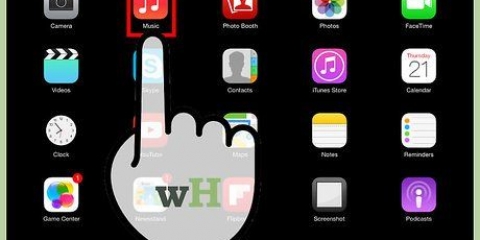Hvis du ønsker å koble til Wi-Fi, finn og velg din iPhone i datamaskinens Wi-Fi-innstillinger. Hvis du blåtann først parer du iPhone med datamaskinen. Finn og velg deretter iPhone fra datamaskinens Bluetooth-innstillinger. Hvis du er en USB-kabel, koble iPhone til datamaskinen. Finn og velg deretter iPhone fra listen over nettverkstjenester i datamaskinens innstillinger.






Last ned en iphone-app uten wi-fi
Innhold
Denne opplæringen vil lære deg hvordan du bruker operatørens mobildataplan for å laste ned en iPhone-app fra App Store uten en trådløs Internett-tilkobling.
Trinn
Metode 1 av 3: Last ned på en iPhone

1. Åpne iPhone-innstillingene. Dette ser ut som et grått tannhjulikon på startskjermen.

2. Trykk på Wi-Fi. Dette alternativet er plassert øverst i Innstillinger-menyen.

3. Skyv Wifi-bryteren til av-posisjon. Bryteren blir hvit og slår av Wi-Fi på iPhone. Du vil miste internettforbindelsen til du Mobildata skrur på.

4. Trykk på Tilbake-knappen. Den er øverst til venstre på skjermen, og den tar deg tilbake til innstillingsmenyen.

5. Trykk på Mobildata. Dette alternativet er under Wi-Fi i Innstillinger.

6. Skyv mobildatabryteren til på-posisjon. Bryteren skal bli grønn. Ved å slå på mobildata kan du bruke operatørens mobildataplan for å koble til Internett uten en Wi-Fi-tilkobling.

7. Rull ned og skyv App Store-bryteren til på-posisjon. Bryteren skal bli grønn. Dette alternativet er under overskriften BRUK MOBILDATA FOR. Lar deg bruke mobildataabonnementet ditt til å bla gjennom App Store på iPhone og laste ned apper uten en Wi-Fi internettforbindelse.

8. Trykk på hjem-knappen på din iPhone. Dette er sirkelknappen under skjermen din. Dette vil avslutte Innstillinger og gå tilbake til startskjermen.

9. Åpne App Store. App Store-ikonet ser ut som en hvit A i en blå boks på startskjermen.

10. Finn appen du vil laste ned. Du kan bla gjennom Utvalgte apper, Kategorier og Topplister fra verktøylinjen nederst på skjermen, eller du kan bruke Søk-bruk App Store-funksjonen for å finne appen du ønsker.

11. Start nedlastingen. Last ned appen som du vanligvis gjør med en WiFi-tilkobling. Siden det ikke er noen Wi-Fi-internettforbindelse og mobildata er aktivert for App Store i innstillingene dine, bruker iPhone-en din operatørens mobildataplan for å laste ned appen.
Metode 2 av 3: Last ned på et skrivebord

1. Åpne iPhone-innstillingene. Dette ser ut som et grått tannhjulikon på startskjermen.

2. Trykk på Mobildata.

3. Skyv mobildatabryteren til på-posisjon. Bryteren skal bli grønn. Ved å slå på mobildata kan du bruke operatørens mobildataplan for å koble til Internett uten en Wi-Fi-tilkobling.

4. Trykk på Personal Hotspot. Med Personal Hotspot kan du dele telefonens internettforbindelse med enheter i nærheten via Wi-Fi, Bluetooth eller USB. Lar deg koble datamaskinen til Internett via iPhone og bruke operatørens mobildataabonnement.

5. Skyv Personal Hotspot-bryteren til på-posisjon. Bryteren skal bli grønn.
Hvis Wi-Fi er slått av på iPhone, blir du bedt om å velge Aktiver Wi-Fi eller Bruk kun Bluetooth og USB.

6. Koble datamaskinen til iPhone.

7. Åpne iTunes på datamaskinen. Du kan laste ned iPhone-apper fra App Store på datamaskinen din ved hjelp av iTunes.

8. Last ned en app fra iTunes App Store som du vanligvis gjør. iTunes lar deg bla gjennom iPhone App Store på datamaskinen og laste ned apper for å synkronisere med iPhone senere. Datamaskinen din bruker iPhone som et personlig hotspot for Internett og bruker operatørens mobildataplan for å laste ned appen.

9. Synkroniser iPhone med iTunes. Hvis iPhone ikke er konfigurert til å synkronisere apper til datamaskinen automatisk, må du synkronisere den manuelt. Klikk på iPhone-ikon under Spill av-knappen i iTunes, klikk apper i navigasjonsmenyen til venstre klikker du på knappen å installere ved siden av appen og klikk Å søke i nedre høyre hjørne av iTunes.
Hvis du har problemer med å synkronisere iPhone med datamaskinen, denne artikkelen Lær deg å synkronisere ved hjelp av USB eller WiFi
Metode 3 av 3: Oppdater apper automatisk uten Wi-Fi

1. Åpne iPhone-innstillingene. Dette ser ut som et grått tannhjulikon på startskjermen.

2. Rull ned og trykk på iTunes & App Store.

3. Skyv oppdateringsbryteren til på-posisjon. Bryteren skal bli grønn. Dette alternativet er under overskriften AUTOMATISKE NEDLASTNINGER. Lar iPhone automatisk laste ned oppdateringer for eksisterende apper på enheten.

4. Skyv Bruk mobildata-bryteren til på-posisjon. Bryteren skal bli grønn. Lar iPhone-en din bruke operatørens mobildataplan for automatisk å laste ned appoppdateringer.
iPhone-en din bruker fortsatt Wi-Fi til å laste ned oppdateringer når du er koblet til et Wi-Fi-nettverk. Mobildata brukes kun hvis du ikke har en tilgjengelig trådløs internettforbindelse.
Advarsler
- Du kan ikke laste ned en app fra App Store uten en Wi-Fi-tilkobling hvis nedlastingen overstiger 100 megabyte. Dette er en programvarebegrensning pålagt av iPhone-operativsystemet, og det er ikke mulig å øke denne grensen.
- Noen operatører deaktiverer den personlige hotspot-funksjonen i sine dataplaner og/eller enhetsinnstillinger.
- iTunes App Store er forskjellig fra Mac App Store. Du kan laste ned iPhone-apper på iTunes og synkronisere dem til iPhone senere.
- Du må logge på med Apple-ID-en din for å aktivere automatiske oppdateringsnedlastinger.
Artikler om emnet "Last ned en iphone-app uten wi-fi"
Оцените, пожалуйста статью
Populær